Osvědčené postupy pro vzdálené řešení potíží se zařízeními Azure Sphere
Při vzdálené správě zařízení můžete někdy narazit na problémy, které brání správnému fungování zařízení. Tento článek obsahuje seznam otázek a vývojových diagramů, které vám pomůžou určit prioritu vaší situace a určit, co se nepovedlo. Když si projdete tohoto průvodce, můžete snížit výpadek vašich zařízení a rychle si sami vyřešit potíže, abyste zařízení mohli znovu zobecnět tak, jak mají.
Poznámka
Tady je předběžný kontrolní seznam pro infrastrukturu připojení, který byste měli projít:
- Podle pokynů v požadavcích na sítě operačního systému Azure Sphere se ujistěte, že je vaše síťová infrastruktura nakonfigurovaná tak, aby umožňovala nezbytné koncové body pro zařízení Azure Sphere:
- Pokud chcete ověřit, že jsou koncové body správně nakonfigurované, spusťte diagnostické kontroly v části Aspekty návrhu řešení.
- Pokud chcete zjistit, jestli se zařízení připojuje ke službě Azure Sphere Security Services (AS3), spusťte příkaz az sphere device list.
lastUpdateRequestUTCZkontrolujte pole, ve kterém je čas, kdy zařízení naposledy požádalo o aktualizaci ze služeb zabezpečení Azure Sphere. - Pokud používáte vlastní protokol NTP, ujistěte se, že je server NTP spuštěný a jeho čas je 24 hodin globálního času a je nastavený na správné časové pásmo.
- Zkontrolujte nastavení konfigurace Wi-Fi vaší aplikace.
- Zkontrolujte IoT Hub:
- Ujistěte se, že je váš certifikát služby zabezpečení Azure Sphere na IoT Hub aktuální.
- Zkontrolujte, jestli jsou servery IoT Hub funkční.
- Podle specifikací hardwarového řešení zkontrolujte, jestli vaše zařízení přijímají dostatek energie.
- Zkontrolujte, že je služba NCSI microsoftu spuštěná a připojená. Podívejte se na následující odkaz: (http://www.msftconnecttest.com/connecttest.txt).
Než zkontrolujete další aspekty stavu zařízení, zvažte následující předběžné otázky:
Kolik zařízení se to týká? Jedná se o jediné zařízení, nebo existují jiná zařízení?
- Pokud dojde k ovlivnění malého počtu zařízení, získejte JEJICH ID zařízení a spusťte příkaz az sphere catalog download-error-report v rozhraní příkazového řádku a analyzujte sestavu. Informace o tom, jak sestavu interpretovat, najdete v tématu Shromažďování a interpretace dat o chybách .
- Pokud existuje více zařízení, pokračujte k další části.
Určení stavu zařízení podle priorit
Tady jsou některé oblasti, které byste měli zvážit, abyste mohli situaci posoudit podle priorit.
Zkontrolujte připojení zařízení trasováním pomocí následujícího vývojového diagramu: 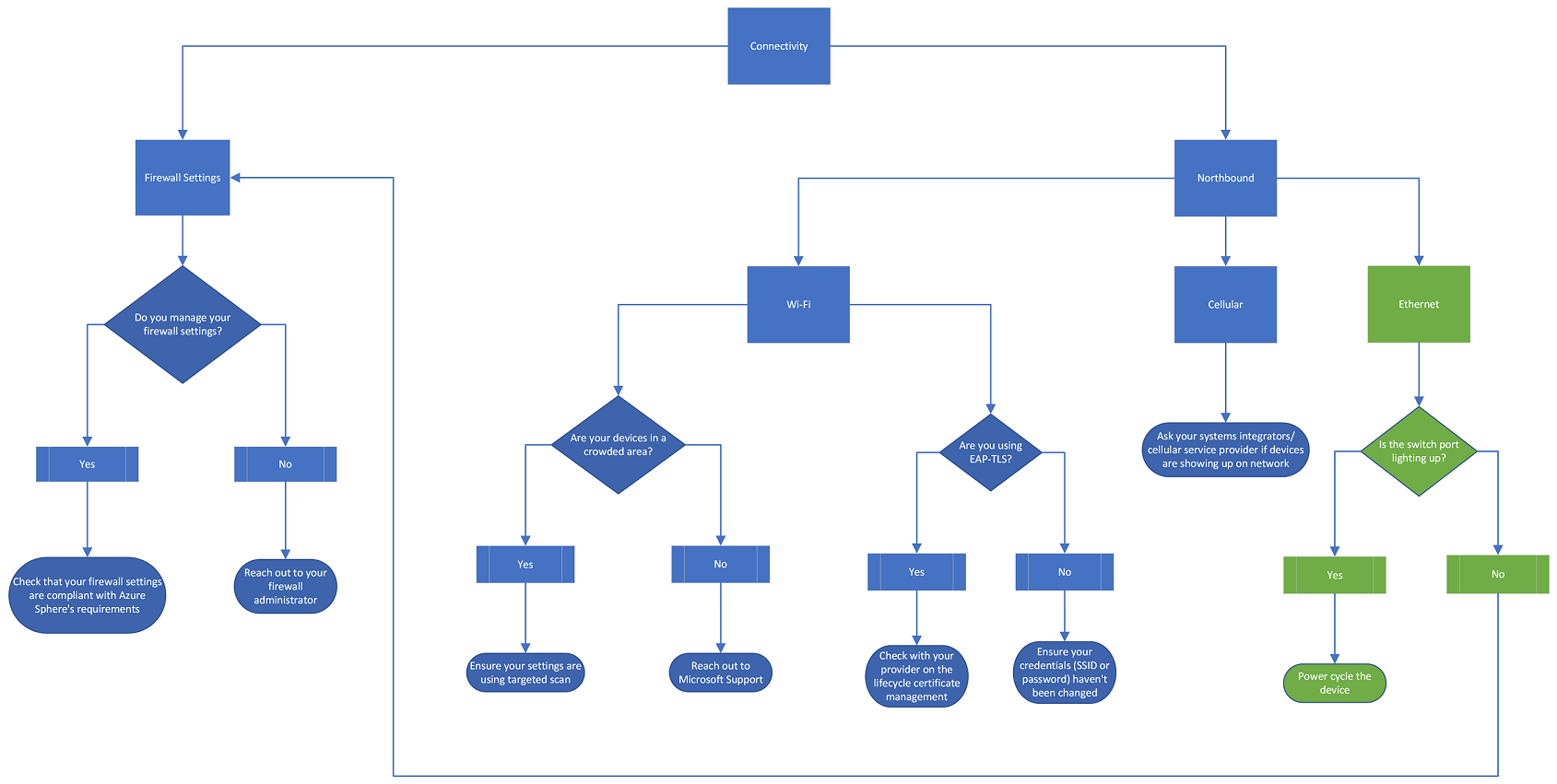
Nejprve zkontrolujte nastavení brány firewall. Pokud spravujete nastavení brány firewall, zkontrolujte, jestli nastavení sítě vyhovuje požadavkům sphere. Další informace najdete v tématu Řešení potíží se sítí. Pokud chcete zajistit dodržování předpisů, postupujte podle pokynů v tématu Požadavky na sítě operačního systému Azure Sphere . Pokud nastavení brány firewall nespravujete, požádejte o další pokyny správce brány firewall.
Dále se podívejte na severní připojení. Pokud používáte Wi-Fi pro připojení k internetu, jsou vaše zařízení v přeplněné oblasti? Pokud ano, ujistěte se, že vaše nastavení používá cílenou kontrolu. Další informace o cílené kontrole najdete v tématu funkce WifiConfig_SetTargetedScanEnabled. Pokud vaše zařízení nejsou v přeplněné oblasti, obraťte se na podpora Microsoftu a požádejte o další pokyny. Používáte protokol EAP-TLS? Pokud ano, obraťte se na svého poskytovatele na správu certifikátů životního cyklu a projděte si obnovení certifikátu EAP-TLS. Pokud nepoužíváte protokol EAP-TLS, ujistěte se, že nedošlo ke změně SSID nebo hesla.
Pokud k připojení k internetu používáte mobilní síť, zeptejte se integrátorů systémů nebo poskytovatele mobilních služeb, jestli se vaše zařízení v síti zobrazují.
Jaký je rozsah problému? Projděte si následující vývojový diagram: 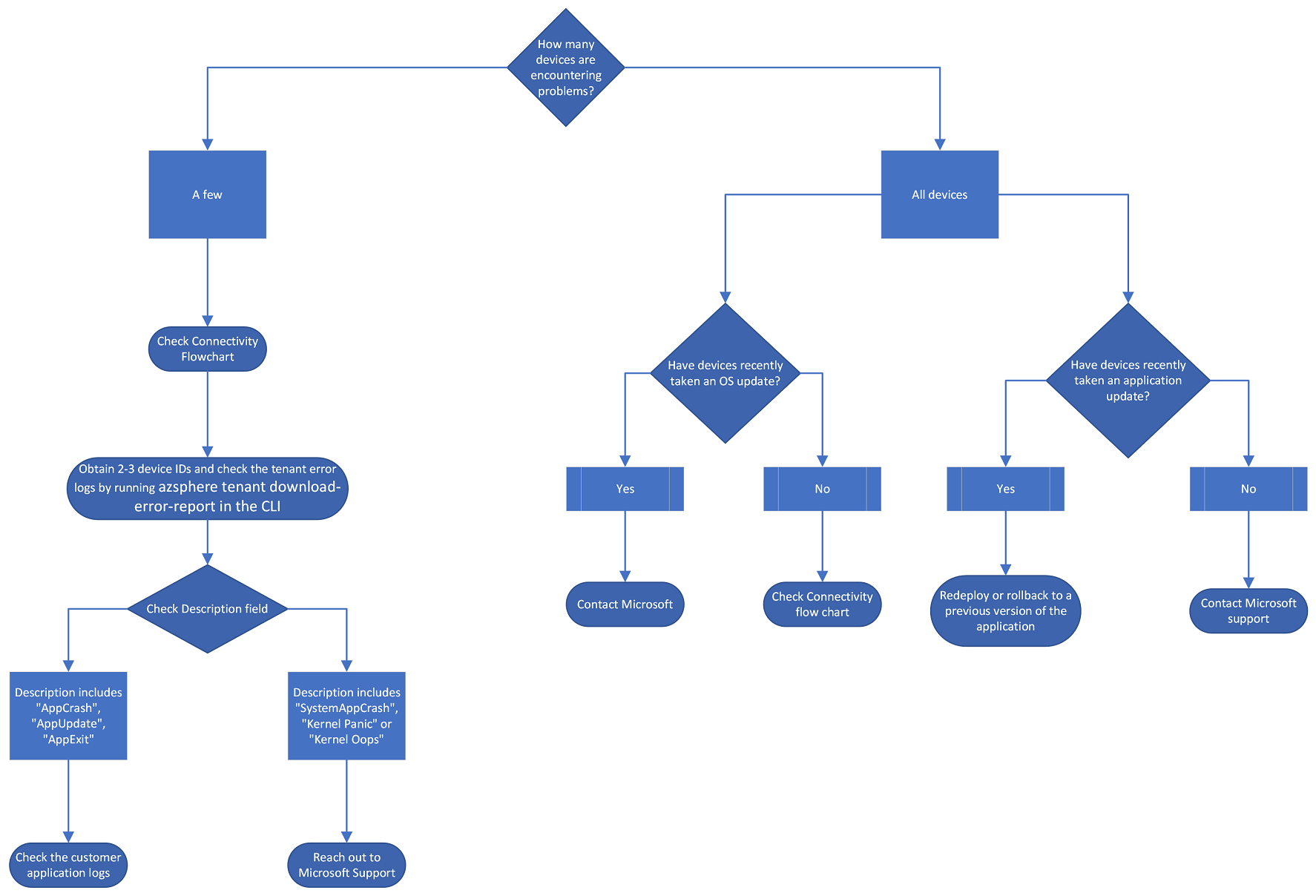
Na kolika zařízeních dochází k problémům? Pokud se to týká jenom několika zařízení, nejprve zkontrolujte vývojový diagram připojení. Dále zkontrolujte fyzické prostředí zařízení: Jsou zařízení odpojená od elektrické sítě, nebo došlo k nějakým změnám hardwaru zařízení? Pokud jsou zařízení připojená k elektrické síti a nedošlo k žádné změně hardwaru zařízení, získejte 2 až 3 ID zařízení a zkontrolujte protokoly chyb katalogu spuštěním příkazu az sphere catalog download-error-report nebo přejděte na web Azure Portal, přejděte do nabídky prostředků a vyberte kartu Přehledy zařízení pod nadpisem Monitorování . Zaškrtněte pole Popis. Pokud popis obsahuje některou z následujících možností, projděte si další pokyny v protokolech aplikací zákazníka:
- AppCrash
- AppUpdate
- AppExit
Pokud ale popis obsahuje některou z následujících možností, obraťte se na podpora Microsoftu:
- SystemAppCrash
- Poplach jádra
- Kernel Oops
Pokud došlo k ovlivnění všech zařízení, postupujte takto:
- Mají zařízení v nedávné době aktualizaci operačního systému? Pokud ano, kontaktujte podpora Microsoftu. Pokud neprovedli aktualizaci operačního systému, projděte si vývojový diagram připojení. V závislosti na kanálu softwaru, kterého je vaše skupina zařízení součástí, jste možná obdrželi oznámení o aktualizaci operačního systému. Další informace o informačních kanálech operačního systému najdete v tématu Informační kanály operačního systému Azure Sphere.
- Mají zařízení v nedávné době aktualizaci aplikace? Pokud ano, znovu nasaďte předchozí verzi aplikace nebo ji vraťte zpět. Pokud ne, kontaktujte podpora Microsoftu. Další informace o aktualizacích v leteckém prostředí najdete v tématu Informace o aktualizacích v leteckém prostředí.
V případě, že můžete získat fyzický přístup k zařízením
Pokud se vám podaří získat fyzický přístup k zařízením, možná budete chtít provést tyto místní kroky pro řešení potíží:
- Můžete vyloučit problémy s připojením v daném umístění? Má například budova problémy s připojením?
- Zkontrolujte část ethernetového vývojového diagramu připojení:
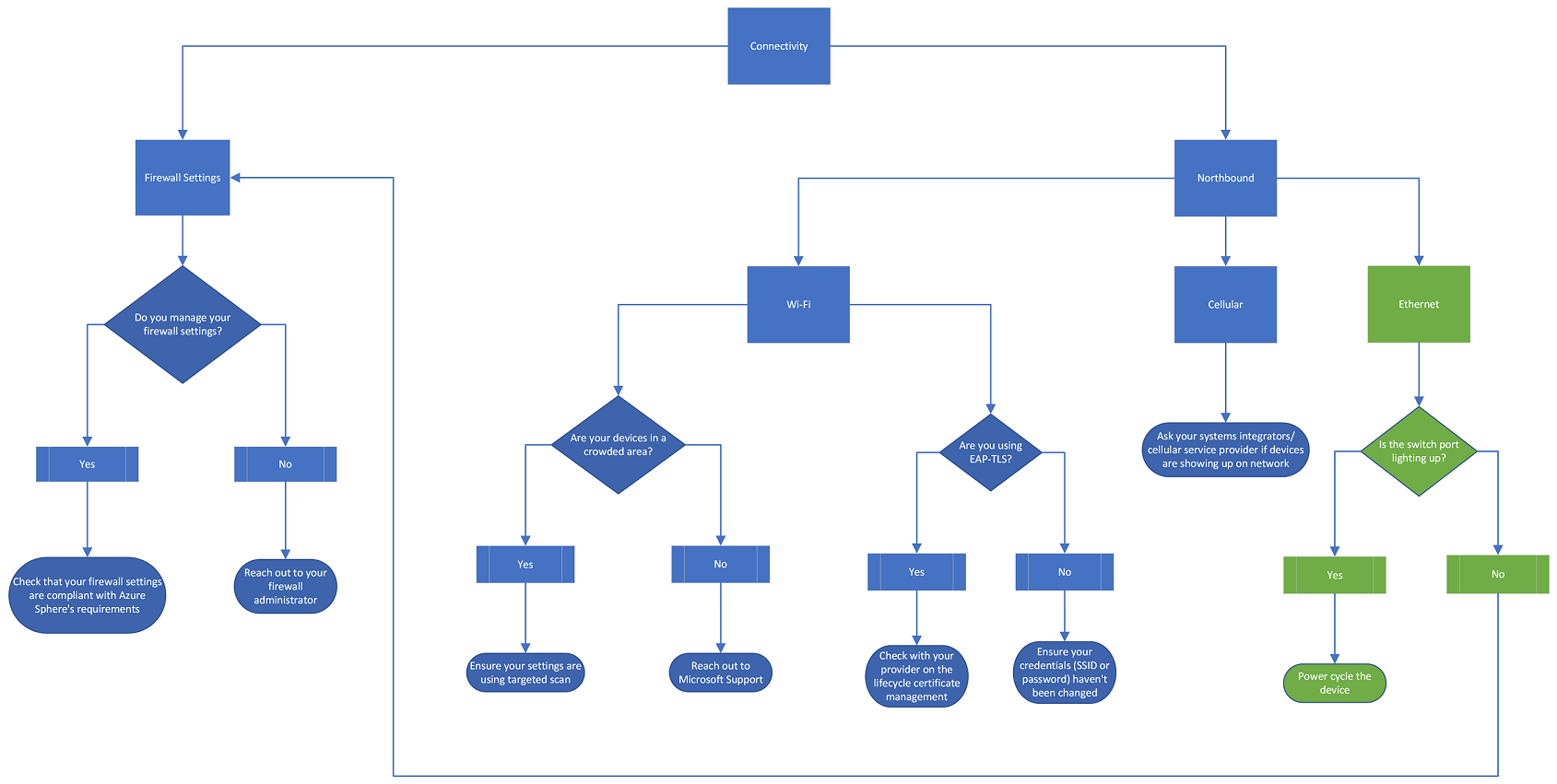 Pokud pro připojení k internetu používáte ethernet, zkontrolujte port přepínače. Pokud se rozsvícený port přepínače rozsvítá, zařízení zapněte. Pokud se nerozsvícejí, zkontrolujte nastavení brány firewall.
Pokud pro připojení k internetu používáte ethernet, zkontrolujte port přepínače. Pokud se rozsvícený port přepínače rozsvítá, zařízení zapněte. Pokud se nerozsvícejí, zkontrolujte nastavení brány firewall. - Nejsou zařízení odpojená od elektrické sítě nebo došlo k nějakým změnám na hardwaru zařízení? Jsou například senzory přetěžované, nebo je poškozený konektor USB?
- Spusťte příkaz az sphere get-support-data.